O YouTube é uma plataforma da qual você nunca se arrependerá de entrar. Se você tem talento criativo, é uma plataforma que pode alavancar sua carreira.
Se você preferir binge watch, pode usá-la para assistir a infinitas horas de vídeos gratuitamente. Tudo o que você precisa para começar a usar o YouTube é apenas uma Conta do Google ativa.
Sendo propriedade do Google, o YouTube requer uma conta do Google para funcionar. Às vezes, os usuários podem querer alterar o endereço de e-mail associado à conta do YouTube, pois ter um endereço de e-mail adequado faz com que os criadores se sintam mais profissionais.
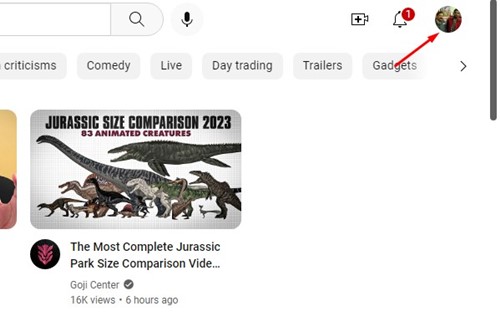
Posso alterar meu endereço de e-mail do YouTube?
Tecnicamente, você não pode alterar seu endereço de e-mail do YouTube. Isso ocorre porque seu endereço de e-mail no YouTube é o endereço de e-mail da sua conta do Google.
Portanto, se você deseja alterar seu endereço de e-mail no YouTube, precisa alterar o endereço de e-mail da sua Conta do Google.
Agora, quando se trata de alterar o endereço de e-mail da sua conta do Google, você pode alterá-lo apenas em alguns casos. Se o endereço de e-mail da sua conta terminar em @gmail.com, você não poderá alterá-lo.
No entanto, se você estiver usando uma conta do Google no trabalho, escola ou outro endereço de e-mail do grupo, você pode alterá-lo facilmente.
Como alterar o endereço de e-mail do YouTube?
Se o seu e-mail do YouTube não for o Gmail, você pode facilmente mude. Veja como alterar o e-mail do YouTube no site.
1. Em primeiro lugar, abra seu navegador da Web e visite YouTube.com.
2. Quando o site do YouTube abrir, clique em sua foto do perfil no canto superior direito.
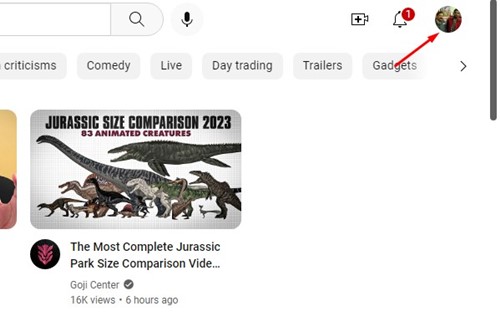
3. Na lista de opções, clique no link’Gerenciar sua conta do Google‘.
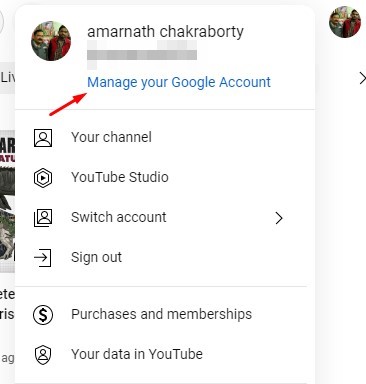
4. Na página Gerenciamento de conta, mude para a guia Informações pessoais à esquerda.
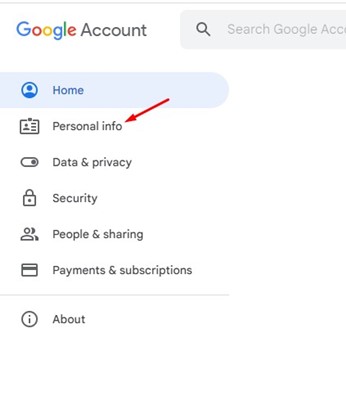
5. Em seguida, role para baixo até a seção Informações de contato e clique em E-mail.
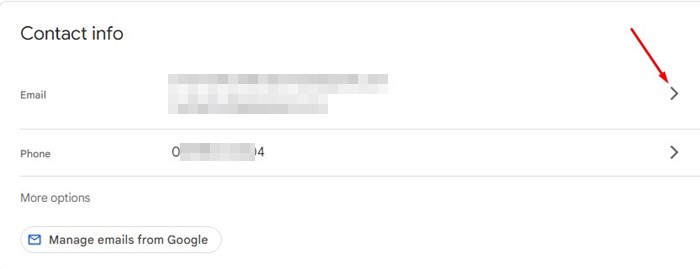
6. Na tela E-mail, se você não conseguir abrir as configurações de e-mail, talvez não seja possível alterar seu e-mail. No entanto, você pode inserir o endereço de e-mail que deseja usar se tiver a opção de editar.
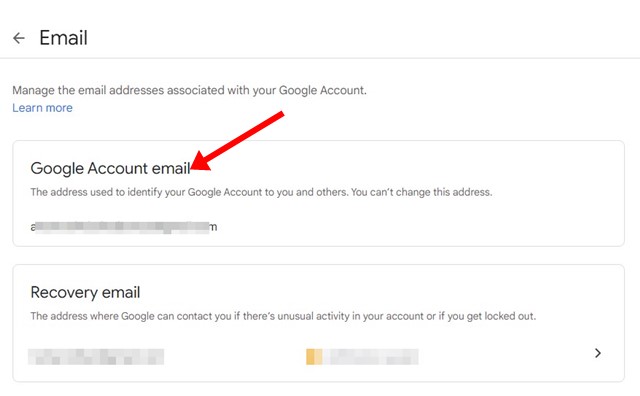
7. Depois de fazer as alterações, clique no botão Salvar para atualizar o novo endereço de e-mail.
Pronto! O método acima só funcionará se o seu endereço de e-mail não terminar com @gmail.com. Depois de alterar o e-mail, você pode usar seu novo endereço de e-mail para fazer login no YouTube.com.
Configurar um e-mail alternativo em sua conta do Google
Embora você não possa alterar seu e-mail do YouTube se o existente terminar com @gmail.com, você pode adicionar uma nova conta como uma conta alternativa.
E-mail alternativo permite adicionar outros endereços de e-mail para fazer login para sua conta. Depois de adicionar um e-mail alternativo, você pode usá-lo para fazer login em todos os serviços do Google, incluindo o YouTube. Aqui está o que você precisa fazer.
1. Antes de tudo, abra seu navegador da Web e visite YouTube.com.
2. Quando o site do YouTube abrir, clique em sua foto do perfil no canto superior direito.
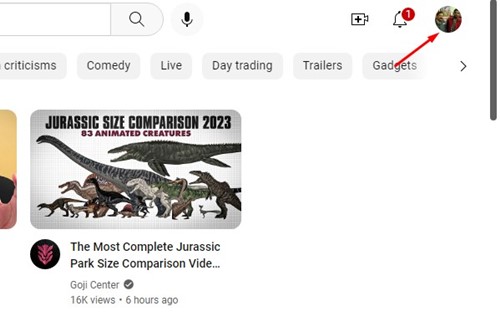
3. Na lista de opções, clique no link’Gerenciar sua conta do Google‘.
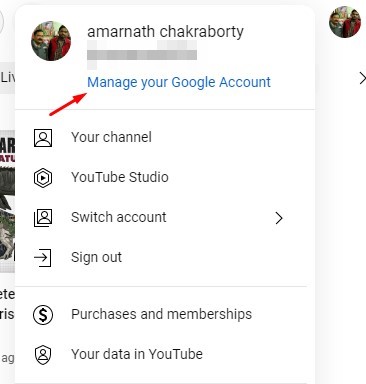
4. Na página Gerenciamento de conta, mude para a guia Informações pessoais à esquerda.
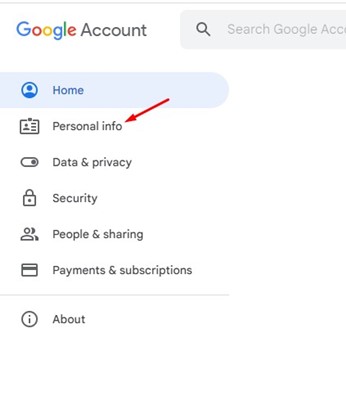
5. Na próxima tela, role para baixo até Informações de contato e clique em E-mail.
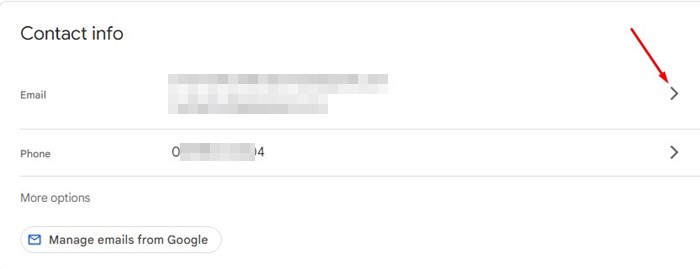
6. Na tela de e-mail, role para baixo até a seção E-mails alternativos e clique em’Adicionar e-mail alternativo‘.
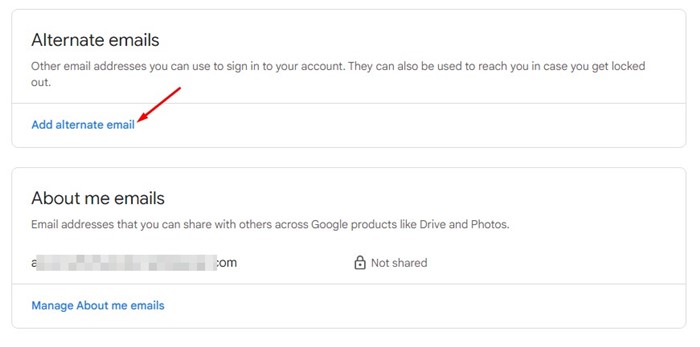
7. Você será solicitado a fazer login no seu endereço de e-mail. Você também pode criar uma nova conta do Google na mesma página.
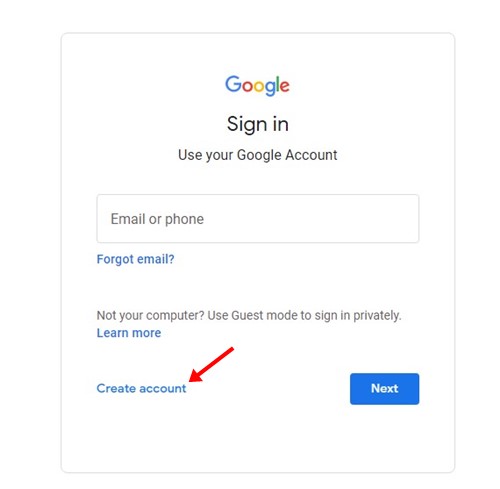
É isso aí! É assim que você pode adicionar um e-mail alternativo à sua conta do Google. Depois de adicionar um novo endereço de e-mail, você pode usá-lo para fazer login no YouTube. Dessa forma, você usará um novo endereço de e-mail no YouTube.
Leia também: Como salvar vídeos do YouTube no rolo da câmera
Então, essas são as duas melhores maneiras de altere o endereço de e-mail do YouTube por meio de sua Conta do Google. Se precisar de mais ajuda para alterar seu endereço de e-mail do YouTube, informe-nos nos comentários. Além disso, se o artigo ajudou você, compartilhe-o com seus amigos.